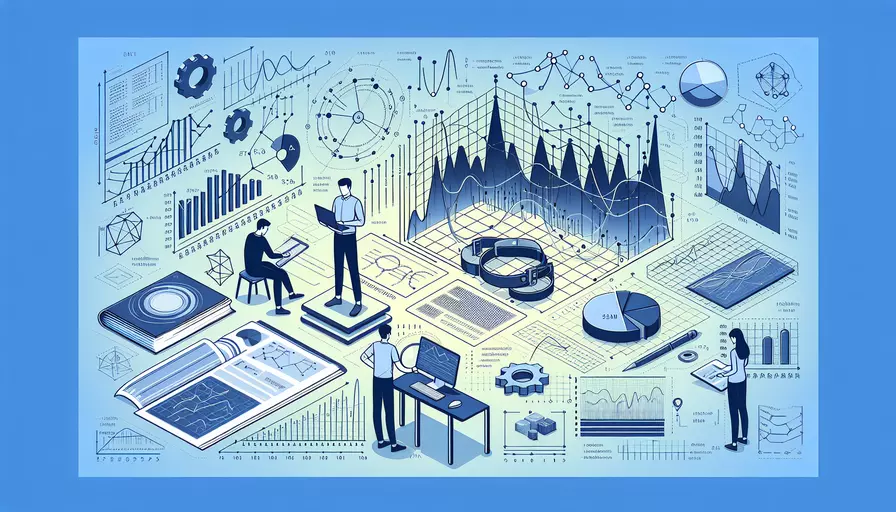
Vue中设置rem布局的核心步骤包括:1、设置基础的HTML字体大小;2、使用CSS预处理器进行rem转换;3、在组件中应用rem单位。下面将详细描述这些步骤,并提供支持性的信息以确保正确性和完整性。
一、设置基础的HTML字体大小
在Vue项目中,首先需要设置HTML的基础字体大小,这是rem单位的基准。通常,设计师会根据设计稿的宽度来设定一个基准值,比如100px或62.5px。设置HTML字体大小的代码可以放在项目的main.js文件中,以确保在应用程序初始化时生效。
// main.js
function setRem() {
const baseSize = 100; // 这个值可以根据设计稿调整
const scale = document.documentElement.clientWidth / 750; // 假设设计稿宽度为750px
document.documentElement.style.fontSize = baseSize * scale + 'px';
}
// 初始化
setRem();
// 当窗口大小变化时,重新设置rem基准值
window.onresize = function() {
setRem();
};
二、使用CSS预处理器进行rem转换
为了简化rem单位的使用,可以借助CSS预处理器如Sass或Less,或者使用PostCSS插件自动将px转换为rem。这里以PostCSS插件postcss-pxtorem为例,介绍如何在Vue项目中配置。
-
安装必要的依赖:
npm install postcss-pxtorem --save-dev -
在项目根目录下创建或修改
postcss.config.js文件,添加postcss-pxtorem插件配置:module.exports = {plugins: {
'postcss-pxtorem': {
rootValue: 100, // 根元素字体大小,对应上面设置的100px
propList: ['*'], // 需要转换的属性列表,*表示全部属性
selectorBlackList: ['.ignore'], // 排除特定的类名
replace: true, // 替换而不是添加备用属性
mediaQuery: false, // 媒体查询中的px不转换
},
},
};
三、在组件中应用rem单位
在完成基础设置后,可以在Vue组件的样式中直接使用rem单位。以下是一个示例:
<template>
<div class="container">
<h1 class="title">Vue REM 布局示例</h1>
<p class="description">这是一个使用REM单位的布局示例。</p>
</div>
</template>
<script>
export default {
name: 'RemExample',
};
</script>
<style scoped>
.container {
padding: 1rem; /* 使用rem单位 */
}
.title {
font-size: 2rem; /* 使用rem单位 */
}
.description {
font-size: 1.2rem; /* 使用rem单位 */
}
</style>
四、为什么选择rem布局
选择rem布局的原因主要包括以下几点:
- 响应式设计:rem单位基于根元素的字体大小,因此可以通过调整根元素的字体大小实现整个页面的响应式设计。
- 可维护性:相对于百分比布局,rem单位更容易理解和维护,因为它们是基于一个固定的基准值。
- 一致性:在不同的设备和屏幕尺寸上,使用rem单位可以确保布局的一致性,因为所有的尺寸都是基于相同的根元素字体大小。
五、实例说明
假设我们有一个需要在不同屏幕尺寸上显示一致的布局的应用程序。以下是一个详细的实例说明:
-
设计稿宽度为750px:
// main.jsfunction setRem() {
const baseSize = 100;
const scale = document.documentElement.clientWidth / 750;
document.documentElement.style.fontSize = baseSize * scale + 'px';
}
setRem();
window.onresize = function() {
setRem();
};
-
PostCSS配置:
// postcss.config.jsmodule.exports = {
plugins: {
'postcss-pxtorem': {
rootValue: 100,
propList: ['*'],
},
},
};
-
组件样式:
<template><div class="container">
<h1 class="title">响应式设计示例</h1>
<p class="description">这个示例展示了如何使用rem单位实现响应式设计。</p>
</div>
</template>
<script>
export default {
name: 'ResponsiveExample',
};
</script>
<style scoped>
.container {
padding: 1rem;
}
.title {
font-size: 2rem;
}
.description {
font-size: 1.5rem;
}
</style>
六、总结与建议
总结来说,Vue中设置rem布局的关键步骤包括:1、设置基础的HTML字体大小;2、使用CSS预处理器进行rem转换;3、在组件中应用rem单位。通过这些步骤,可以实现一个响应式、可维护且一致性的布局。
进一步的建议:
- 定期测试不同设备的显示效果:确保在不同屏幕尺寸上都能正常显示。
- 使用媒体查询:在必要时,配合媒体查询调整特定元素的样式,以实现更好的响应式设计。
- 不断优化基准值:根据实际设计需求,不断调整根元素的字体大小,以达到最佳效果。
通过这些方法,您可以在Vue项目中有效地实现rem布局,提高项目的响应式设计能力。
相关问答FAQs:
1. 什么是rem布局?如何在Vue中设置rem布局?
-
REM布局是一种相对于根元素字体大小(即html元素的字体大小)的布局方式。通过设置根元素的字体大小来实现页面元素的自适应布局。
-
在Vue中设置rem布局,可以通过以下步骤进行:
a. 在项目的入口文件(如main.js)中,引入一个rem.js文件。
b. 在rem.js文件中,编写一个函数来计算并设置根元素的字体大小。
c. 在rem.js文件中,通过监听窗口的resize事件,实时更新根元素的字体大小。
d. 在Vue的入口文件(如main.js)中,调用rem.js文件中的函数,实现rem布局。
2. 如何编写rem.js文件来设置rem布局?
-
在rem.js文件中,可以按照以下步骤编写代码:
a. 首先,获取屏幕的宽度,并将其存储在一个变量中。
b. 其次,设置一个基准值,即设计稿的宽度除以10。这样,1rem的大小就等于屏幕宽度的1/10。
c. 然后,计算并设置根元素的字体大小。即将屏幕的宽度除以基准值。
d. 最后,通过监听窗口的resize事件,实时更新根元素的字体大小。
下面是一个示例的rem.js文件的代码:
// rem.js
// 获取屏幕的宽度
var screenWidth = window.innerWidth || document.documentElement.clientWidth || document.body.clientWidth;
// 设置基准值
var baseSize = screenWidth / 10;
// 设置根元素的字体大小
document.documentElement.style.fontSize = baseSize + 'px';
// 监听窗口的resize事件,实时更新根元素的字体大小
window.addEventListener('resize', function () {
screenWidth = window.innerWidth || document.documentElement.clientWidth || document.body.clientWidth;
baseSize = screenWidth / 10;
document.documentElement.style.fontSize = baseSize + 'px';
});
3. 如何在Vue项目中使用rem布局?
-
在Vue项目中使用rem布局,可以按照以下步骤进行:
a. 首先,在项目的入口文件(如main.js)中,引入rem.js文件。
b. 其次,在Vue的入口文件中,调用rem.js文件中的函数,实现rem布局。
下面是一个示例的Vue项目的入口文件(main.js)的代码:
// main.js
// 引入rem.js文件
import './rem.js';
// 其他代码...
通过以上步骤,就可以在Vue项目中使用rem布局了。当屏幕尺寸发生变化时,页面的元素会根据根元素的字体大小进行自适应布局,从而实现页面的适配效果。
文章标题:vue 如何设置rem布局,发布者:飞飞,转载请注明出处:https://worktile.com/kb/p/3637253

 微信扫一扫
微信扫一扫  支付宝扫一扫
支付宝扫一扫 